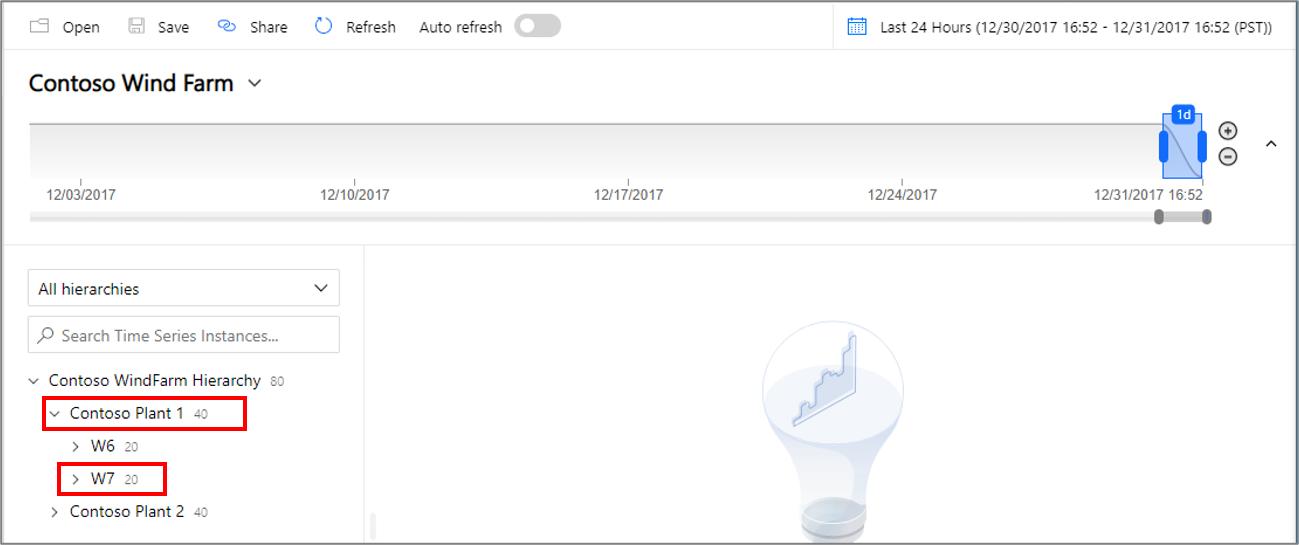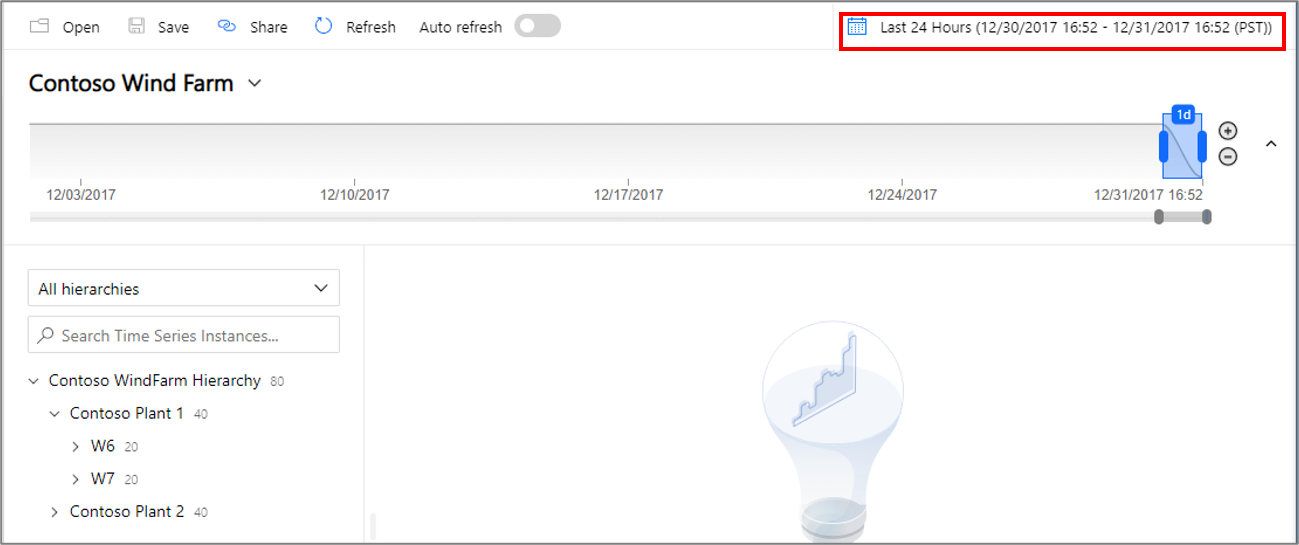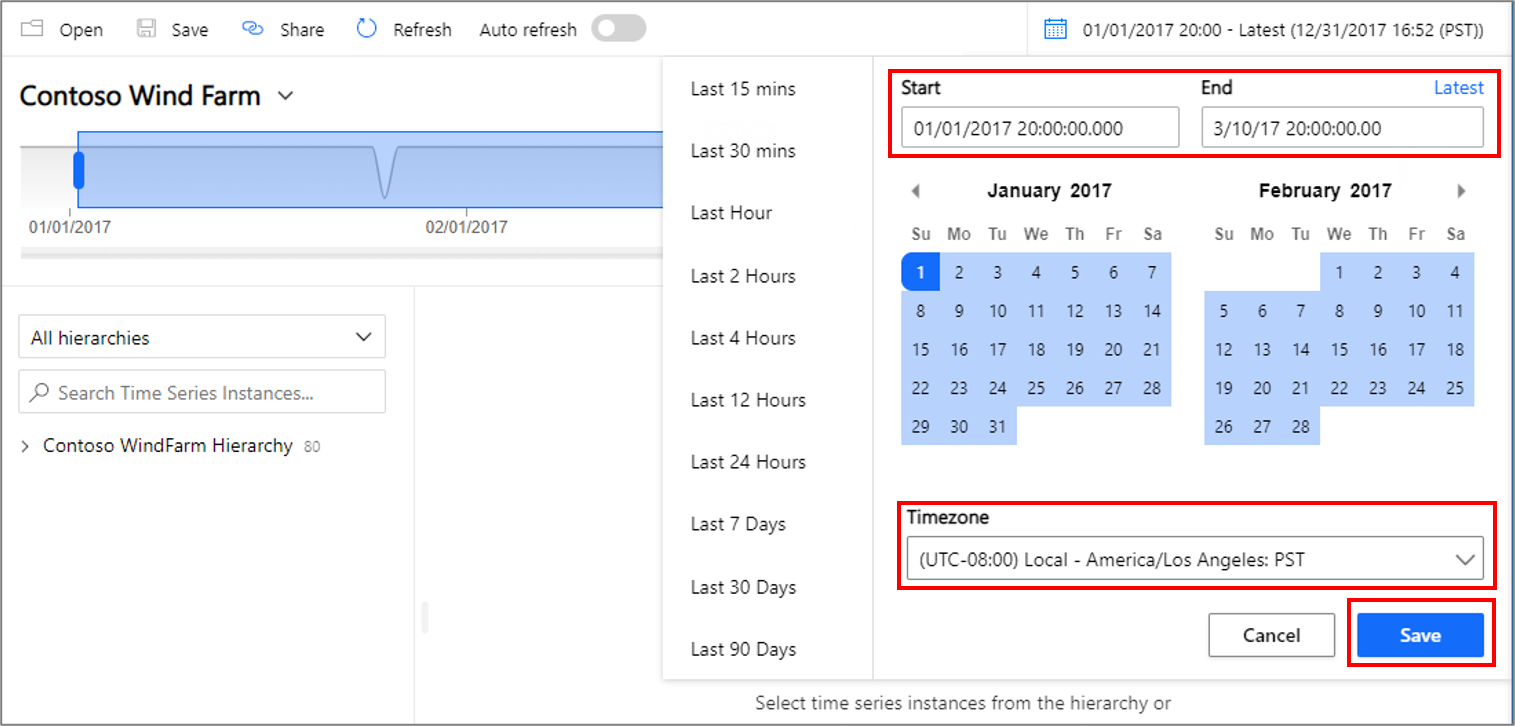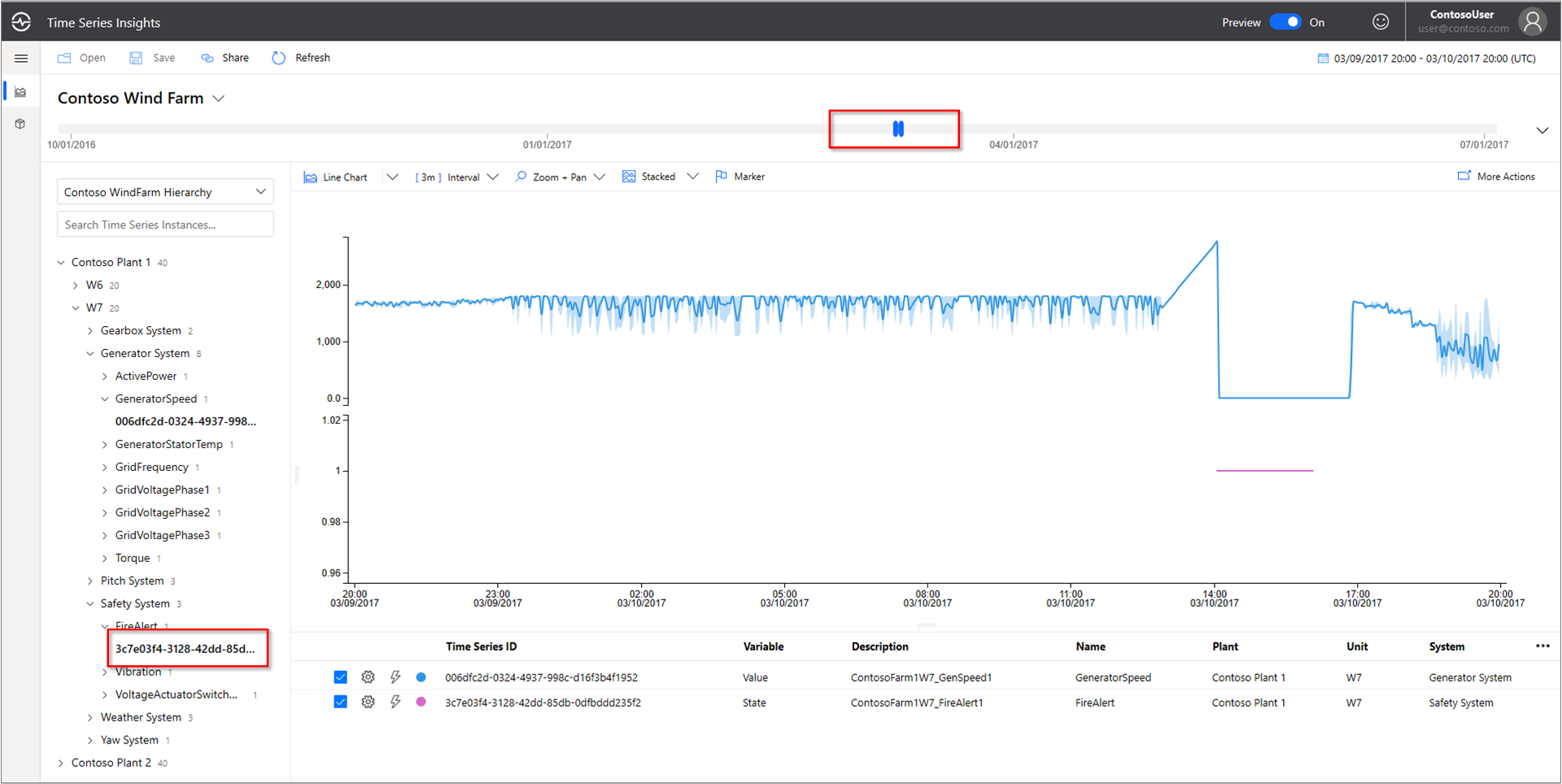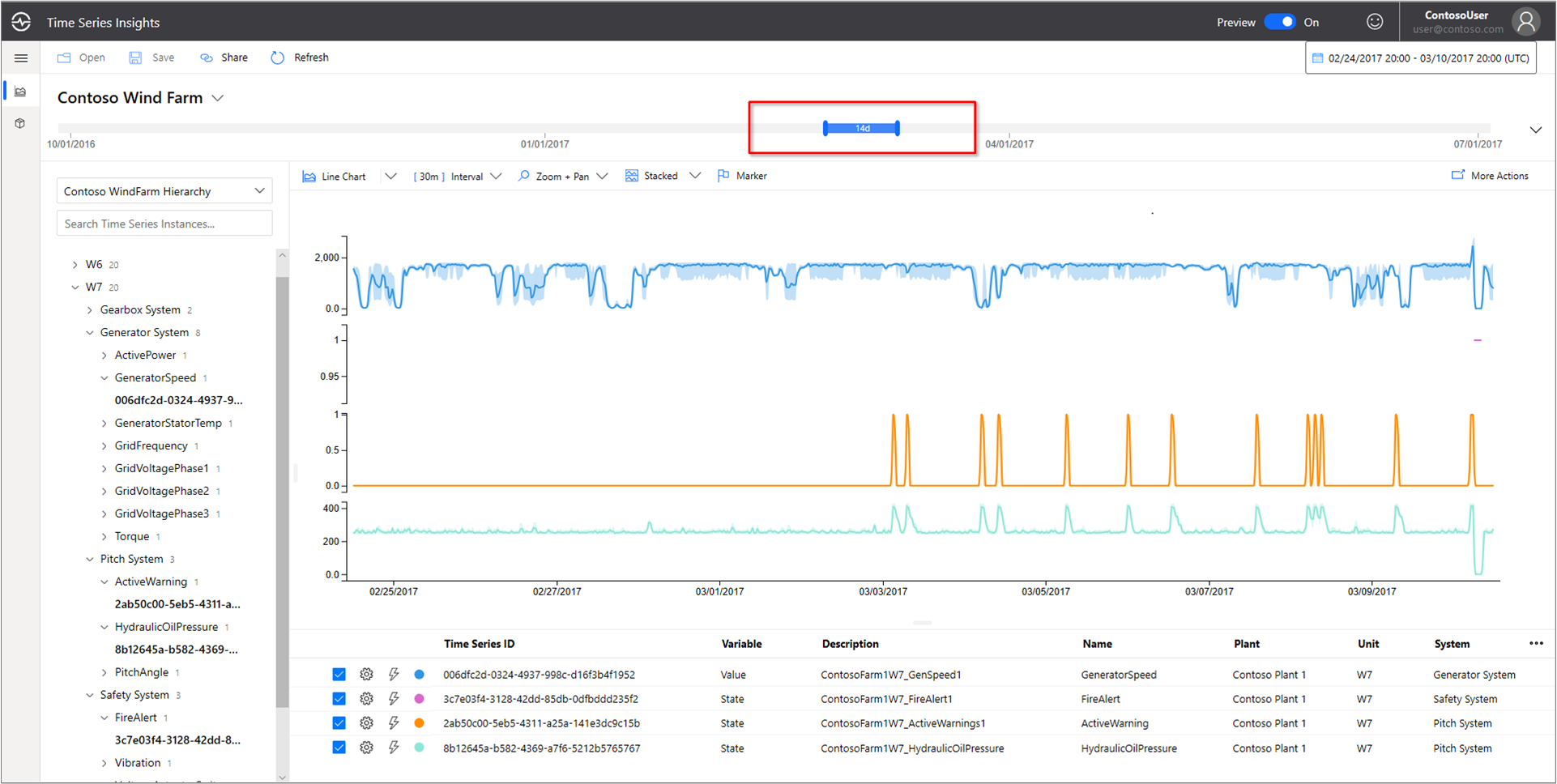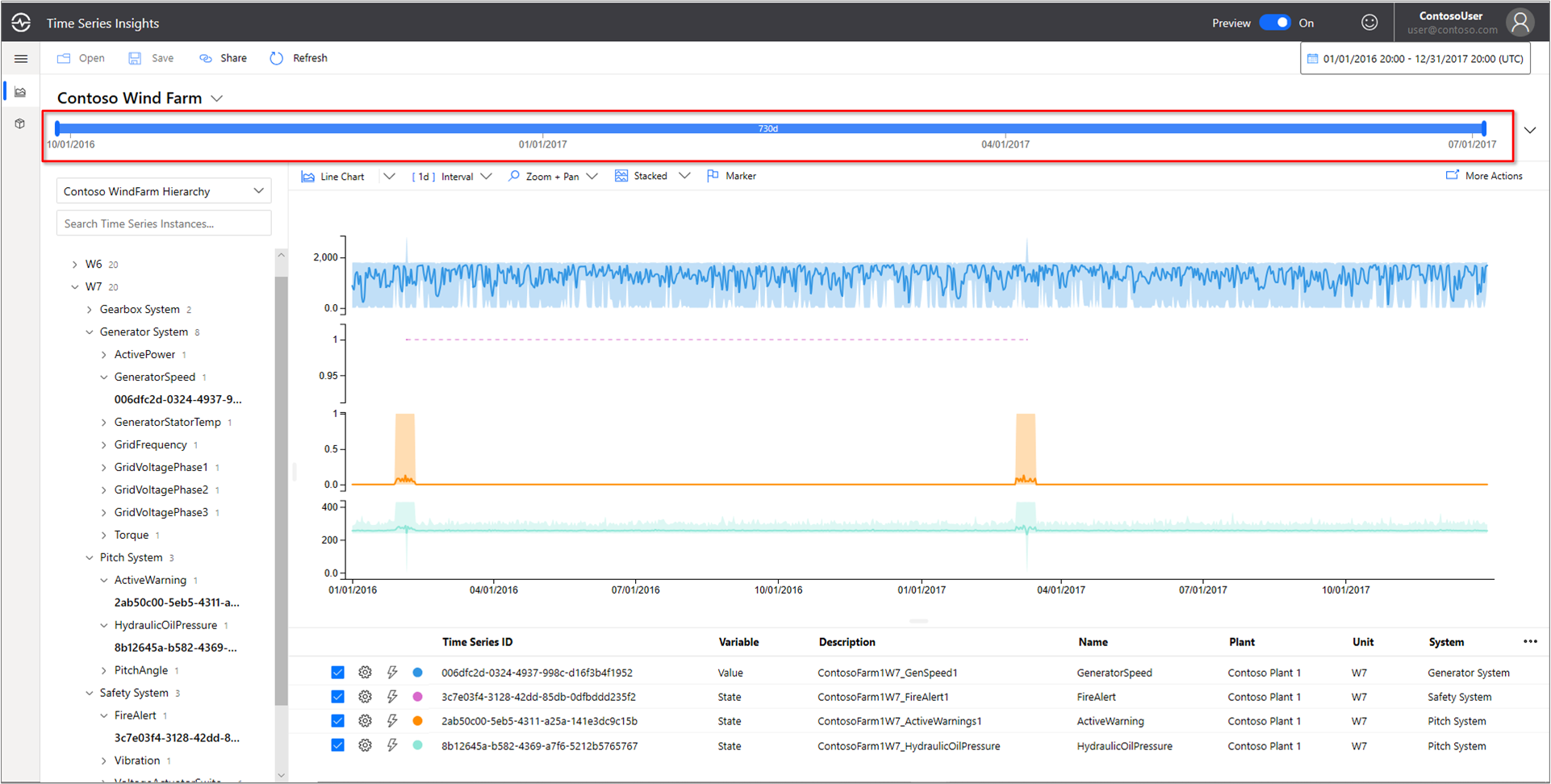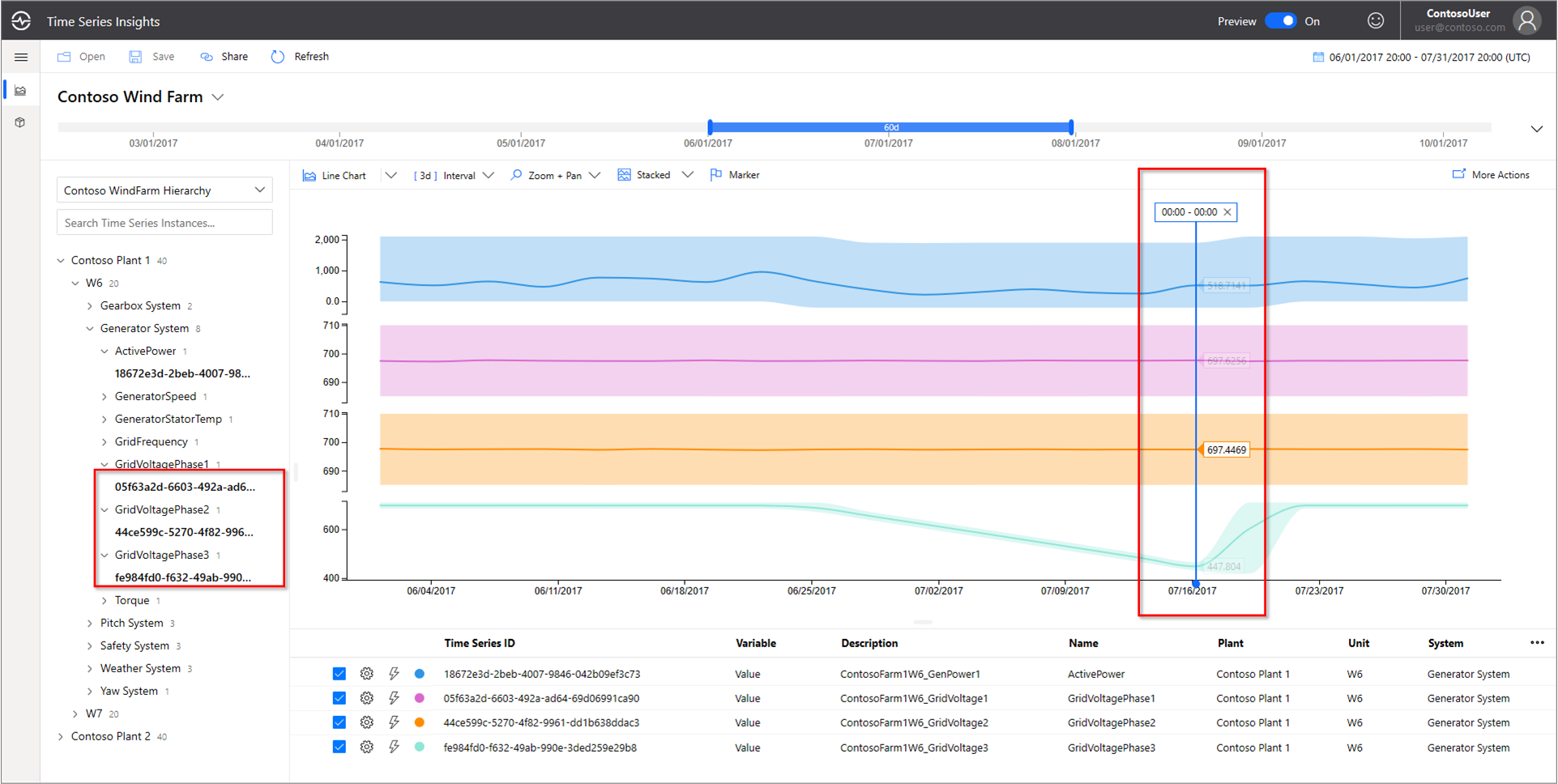Szybki start: eksplorowanie środowiska demonstracyjnego usługi Azure Time Series Insights Gen2
Uwaga
Usługa Time Series Insights zostanie wycofana 7 lipca 2024 r. Rozważ migrację istniejących środowisk do alternatywnych rozwiązań tak szybko, jak to możliwe. Aby uzyskać więcej informacji na temat wycofywania i migracji, odwiedź naszą dokumentację.
Ten przewodnik Szybki start umożliwia rozpoczęcie pracy ze środowiskiem usługi Azure Time Series Insights Gen2. W bezpłatnej wersji demonstracyjnej przedstawiono najważniejsze funkcje, które zostały dodane do usługi Azure Time Series Insights Gen2.
Środowisko demonstracyjne usługi Azure Time Series Insights Gen2 zawiera firmę contoso, która obsługuje dwie farmy turbin wiatrowych. Każda farma ma 10 turbin. Każda turbina jest wyposażona w 20 czujników raportujących dane co minutę do usługi Azure IoT Hub. Czujniki zbierają informacje o warunkach pogodowych, skoku bloku i pozycji yaw. Rejestrowane są również informacje o wydajności generatora, zachowaniu skrzyni biegów i monitorach bezpieczeństwa.
Z tego przewodnika Szybki start dowiesz się, jak używać usługi Azure Time Series Insights Gen2 do znajdowania szczegółowych informacji z możliwością działania w danych firmy Contoso. Przeprowadzisz również krótką analizę głównej przyczyny, aby lepiej przewidzieć krytyczne awarie i przeprowadzić konserwację.
Ważne
Utwórz bezpłatne konto platformy Azure, jeśli go nie masz.
Eksplorowanie Eksploratora usługi Azure Time Series Insights Gen2 w środowisku demonstracyjnym
Eksplorator usługi Azure Time Series Insights Gen2 demonstruje dane historyczne i analizę głównej przyczyny. Aby rozpocząć:
Przejdź do środowiska demonstracyjnego firmy Contoso Wind Farm.
Jeśli zostanie wyświetlony monit, zaloguj się do Eksploratora usługi Azure Time Series Insights Gen2 przy użyciu poświadczeń konta platformy Azure.
Praca z danymi historycznymi
Wybierz pozycję Hierarchia Contoso WindFarm.
W fabryce Contoso 1 przyjrzyj się turbinie wiatrowej W7.
Zmień zakres widoku na 1/1/17 20:00:00.00 na 3/10/17 20:00:00.00 (UTC).
Dostosuj widok zakresu przy użyciu powiększenia (+) i wyjścia (-) oraz przesuwania paska slajdów.
Aby wybrać czujnik, wybierz pozycję Contoso Plant 1>W7>Generator Generator>Generator GeneratorSpeed. Następnie przejrzyj wyświetlane wartości.
Niedawno firma Contoso wykryła pożar w turbinie W7. Opinie różnią się w zależności od tego, co spowodowało pożar. W usłudze Azure Time Series Insights Gen2 zostanie wyświetlony czujnik alertu o pożarze aktywowany podczas pożaru.
Przejrzyj inne zdarzenia w czasie pożaru, aby zrozumieć, co się stało. Ciśnienie oleju i aktywne ostrzeżenia gwałtownie wzrosły tuż przed pożarem.
Ciśnienie oleju i aktywne czujniki ostrzegawcze wzrosły tuż przed pożarem. Rozwiń wyświetlany szereg czasowy, aby przejrzeć inne oznaki, które były widoczne, co doprowadziło do pożaru. Oba czujniki stale wahały się w czasie. Wahania wskazują trwały i niepokojący wzór.
Badanie dwóch lat danych historycznych ujawnia inne zdarzenie pożarowe, które miało te same wahania czujników.
Korzystając z usługi Azure Time Series Insights Gen2 i telemetrii czujników, odkryliśmy długoterminowy trend ukryty w danych historycznych. Dzięki tym nowym analizom możemy wykonywać następujące czynności:
- Wyjaśnij, co rzeczywiście miało miejsce.
- Napraw problem.
- Umieść lepsze systemy powiadomień o alertach.
Analiza głównej przyczyny
Niektóre scenariusze wymagają zaawansowanej analizy, aby odkryć wskazówki w danych. Wybierz wiatrak W6 w dniu 6/25.
Ostrzeżenie wskazuje problem z napięciem z generatora. Ogólna moc wyjściowa generatora mieści się w normalnych parametrach w bieżącym interwale. Zwiększając nasz interwał, pojawia się inny wzorzec. Lista rozwijana jest widoczna.
Rozszerzając zakres czasu, możemy określić, czy problem został zatrzymany, czy też będzie kontynuowany.
W celu zapewnienia większego kontekstu można dodać inne punkty danych czujnika. Tym więcej czujników widzimy, tym pełniejsze jest nasze zrozumienie problemu. Upuśćmy znacznik, aby wyświetlić rzeczywiste wartości.
Wybierz pozycję System generatora, a następnie wybierz trzy czujniki: GridVoltagePhase1, GridVoltagePhase2 i GridVoltagePhase3.
Ustaw znacznik na ostatnim punkcie danych w widocznym obszarze.
Dwa z czujników napięcia działają porównywalnie i w normalnych parametrach. Wygląda na to, że czujnik GridVoltagePhase3 jest winowajcą.
W przypadku dodania wysoce kontekstowych danych spadek fazy 3 wydaje się jeszcze bardziej problemem. Teraz mamy dobrą przewagę nad przyczyną ostrzeżenia. Jesteśmy gotowi do odwoływania się do naszego zespołu ds. konserwacji.
Następne kroki
Możesz utworzyć własne środowisko usługi Azure Time Series Insights Gen2. Aby rozpocząć:
Dowiedz się, jak korzystać z pokazu i jego funkcji:
Opinia
Dostępne już wkrótce: W 2024 r. będziemy stopniowo wycofywać zgłoszenia z serwisu GitHub jako mechanizm przesyłania opinii na temat zawartości i zastępować go nowym systemem opinii. Aby uzyskać więcej informacji, sprawdź: https://aka.ms/ContentUserFeedback.
Prześlij i wyświetl opinię dla